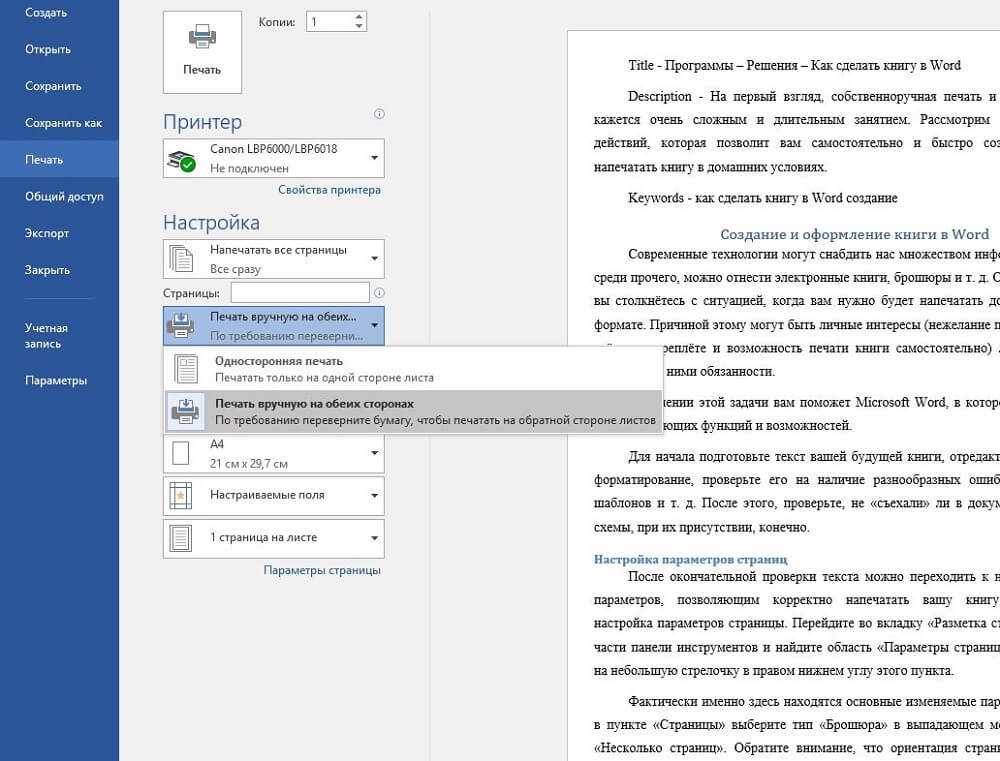— Как создать электронную книгу с помощью SunRav BookOffice
Создание электронной книги с помощью SunRav BookOffice
В этой статье я кратко расскажу как создать электронную книгу или учебник в программе SunRav BookOffice. Подробная информация находится в технической документации.
Установка программы
Прежде всего надо скачать программу. Для этого просто щелкните по этой ссылке. После того как программа загрузится на Ваш компьютер, ее надо установить. Для этого дважды щелкните по загруженному файлу (bookoffice_rus.exe) и следуйте инструкциям. Рекомендуем выбрать параметры установки такие, как на этом снимке:
- Первый пункт позволит открывать файлы книг в программе SunRav BookEditor.
- Второй и третий пункты создадут ярлыки к программам пакета на рабочем столе.
- Если выберите четвертый пункт, то будет загружена и установлена программа для компиляции CHM книг.
По завершении установки на рабочем столе появится 2 ярлыка:
SunRav BookEditor — программа для создания электронных книг.
SunRav BookReader — программа для чтения книг.
Главное окно программы
Дважды щелкните мышкой по иконке программы SunRav BookEditor. После запуска появится главное окно программы:
СодержаниеВ этом блоке происходит формирование структуры (содержания) книги.
МенюИспользуется для доступа к операциям по работе с книгами: открытие, сохранени, импорт, экспорт, печать…
ЗаголовокПредставляет из себя текстовый редактор. Содержимое заголовка появляется в начале каждой страницы.
РедакторПожалуй, главный элемент программы. В нем происходит создание и редактирование содержимого страниц книги.
ФильтрПозволяет показать не все содержание, только какую-то часть.
Нижний колонтитулАналогичен заголовку, но содержимое появляется внизу каждой страницы.
Приступаем к созданию книги
Первым делом определим заголовок и нижний колонтитул. Для этого используем текстовые редакторы Заголовок и Нижний колонтитул.
Для этого используем текстовые редакторы Заголовок и Нижний колонтитул.
Один из основных элементов электронной книги – содержание. Оно определяет логическую структуру книги.
После запуска программы у нас уже есть один раздел. Он называется Новый раздел. Для того чтобы изменить название раздела, надо щелкнуть по ней указателем мыши и нажать клавишу F2, ввести новое название и нажать клавишу ENTER. Флажок слева от названия раздела определяет, надо ли показывать этот раздел в книге или нет. Чтобы добавить новый раздел самого верхнего уровня, нажмите клавши Shift+Ctrl+Ins. Для добавления подраздела в текущий раздел выберите раздел и нажмите клавишу Ins. Перенести раздел можно простым перетаскиванием в нужное место.
Теперь приступим к формированию содержимого главы. Для этого щелкнем указателем мыши по Редактору и начнем вводить текст. Работа с редактором мало чем отличается от работы в таких текстовых редакторах, как MicrosoftWord® и т. п. Работают все привычные сочетания клавиш («горячие клавиши») такие, как: Ctrl+X, Ctrl+C, Ctrl+V, Ctrl+B, Ctrl+I и т.д. Форматирование текста производится с помощью инструментальной панели, находящейся в верхней части редактора.
п. Работают все привычные сочетания клавиш («горячие клавиши») такие, как: Ctrl+X, Ctrl+C, Ctrl+V, Ctrl+B, Ctrl+I и т.д. Форматирование текста производится с помощью инструментальной панели, находящейся в верхней части редактора.
Можно предположить, что у автора уже есть наработанные материалы: документы Microsoft Word®, текстовые документы, рисунки. SunRav BookEditor позволяет их использовать. Установите курсор в то место текста создаваемой книги, куда Вы хотите вставить нужный материал. Выберите вкладку Вставка, затем – пункт в зависимости от того, какой тип документа нужно добавить.
- Рисунок – для вставки изображения в форматах PNG, GIF, JPG, BMP, ICO, EMF, WMF.
- Файл – для импорта документов RTF, HTML, текстовых документы. Если на компьютере установлен пакет Microsoft Office®, то дополнительно будут доступны форматы этого пакета такие, как документы Microsoft Word®, Microsoft Excel® и т.
 д.
д. - Flash – для добавления флэш анимации.
- Аудио/Видео – для использования аудио и видео файлов. Воспроизводит эти файлы встроенный в Microsoft Windows® медиа проигрыватель (Windows Media Player®) и кодеки, установленные в системе.
- GIF анимация – для вставки анимации в формате GIF.
- OLE объект – для добавления любого OLE объекта.
В текст главы, кроме внешних документов, можно вставить дополнительные элементы:
- Гиперссылки
- Один из самых главных элементов электронной книги. Ссылки позволяют переходить из одной главы в другую, показывать информацию во всплывающих окнах, запускать процесс тестирования (с помощью программы tTester), открывать интернет страницы, запускать другие программы и т.д.
- Таблицы
- Кроме своего прямого назначения таблицы можно использовать для форматирования главы. Для этого применяются таблицы без рамок.
- Символ
- Позволяет вставить произвольный символ из любого набора шрифтов.
 Не стоит беспокоится о том, что у пользователя может не оказаться нужного шрифта – вместе с электронной книгой можно распространять необходимые шрифты.
Не стоит беспокоится о том, что у пользователя может не оказаться нужного шрифта – вместе с электронной книгой можно распространять необходимые шрифты. - Горизонтальная линия
- Просто горизонтальная линия на всю ширину страницы.
- Разрыв страницы
- Действует при печати.
- Элемент
- Позволяет вставить несколько стандартных элементов управления Windows такие, как: текстовый редактор, строка редактирования, кнопка, кнопка выбора, радио кнопка, список, выпадающий список, группа радио кнопок. Используя встроенный скриптовый язык (один из четырех: Pascal, JScript, C++, VBasic) можно программировать реакцию на действия пользователя, тем самым «оживляя» страницы. Область применения таких «живых» страниц чрезвычайно обширна. Можно, например, запрограммировать тест, калькулятор и т.д и т.п.
Публикация
Программа может создавать книги в разных форматах.
RTF
Один из самых распространенных текстовых форматов. Поддерживает форматирование текста, изображения, ссылки… Для чтения/редактирования документов в этом формате можно использовать программу WordPad®, поставляемую с Microsoft Windows® или программу Microsoft Word®. Недостатком этого формата является отсутствие удобной навигации по книге.
CHM
По сути это набор сжатых HTML страниц. Очень часто используется в качестве справочной системы в составе программного обеспечения. Примером может служить справка к программам SunRav BookEditor и SunRav BookReader. Основные преимущества этого формата: небольшой размер электронной книги; использование индексного и полнотекстового поиска.
EXE книга
Пожалуй, это самый распространенный и удобный формат. Преимущества этого формата: для просмотора не нужна программа для чтения – она уже встроена в саму книгу; полное сохранение всего форматирования, включая программирование элементов; использование индексного и полнотекстового поиска.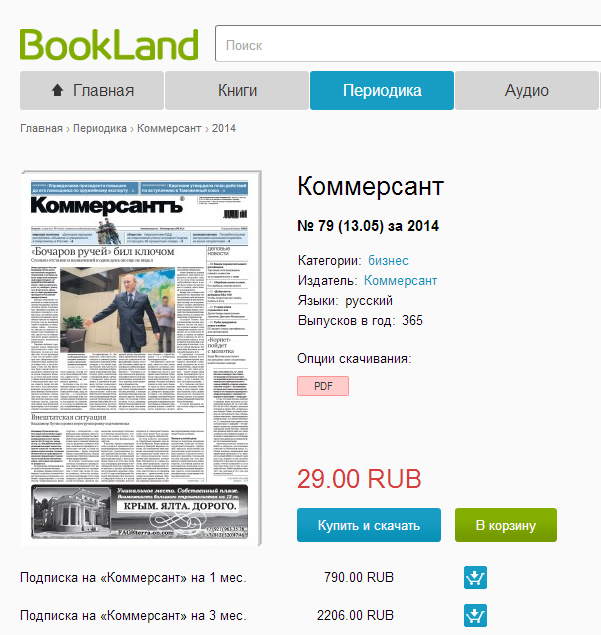 Недостатки: единственный недостаток – достаточно большой размер файла, за счет уже встроенной программы для чтения.
Недостатки: единственный недостаток – достаточно большой размер файла, за счет уже встроенной программы для чтения.
HTML
Позволяет выложить созданный материал на сайте. Представляет из себя набор HTML страниц, изображений и несколько служебных файлов, с помощью которых можно создать дерево содержания. Возможно создание 2 типов HTML книг: с фреймаи и без фреймов. В первом случае содержание располагается в левом или правом фрейме. В случае создания HTML книги без фреймов содержание помещается непосредственно в текст основной страницы.
DOCX
Microsoft Word®Основной формат программы Microsoft Word® — пожалуй наиболее популярого текстого редактора.
Настраиваемый формат
Благодаря технологии шаблонов, программа может создавать документы практически в любом формате.
TXT
ТекстОбычный текст без форматирования (plain text).
Формат PDF фактически является стандартом в обмене деловой документации. Программа для чтения документов в этом формате достаточно распространена и ее можно загрузить бесплатно.
Программа для чтения документов в этом формате достаточно распространена и ее можно загрузить бесплатно.
Для того чтобы опубликовать электронную книгу, просто выберите тип файла в меню Экспорт, выберите папку для сохранения, введите имя файла и нажмите кнопку ОК.
Не забудьте сохранить файл проекта – Ctrl+S. Удачной работы!
Задать вопрос Загрузить Купить лицензию
Создание книги
Знакомство с Excel
Знакомство с Excel
Знакомство с Excel
Создание книги
-
Создание книги
Статья -
Вставка и удаление листов
Статья -
Как перемещать и копировать листы или их данные в Excel
Статья -
Печать листа или книги
Статья -
Использование Microsoft Excel в качестве калькулятора
Статья -
Автоматическое заполнение ячеек листа данными
Статья -
Создание раскрывающегося списка
Статья
Далее: Строки и столбцы
Excel для Microsoft 365 Excel 2021 Excel 2019 Excel 2016 Excel 2013 Excel 2010 Excel Starter 2010 Еще.
Книга — это файл, который содержит один или несколько листов для упорядочения данных. Можно создать пустую книгу или воспользоваться шаблоном.
Создание книги
-
Откройте Excel.
-
Выберите элемент Пустая книга или нажмите клавиши CTRL+N.
-
Начните вводить текст.
Создание книги на основе шаблона
Откройте вкладку Файл и выберите пункт Создать.
Откройте шаблон двойным щелчком.
Щелкните и начните вводить текст.
Откройте новую пустую книгу.
-
Откройте вкладку
-
В разделе Доступные шаблоны дважды щелкните элемент Пустая книга.
Сочетание клавиш. Чтобы быстро создать пустую книгу, вы также можете нажать клавиши CTRL+N.
Щелкните Создать.
Советы:
-
По умолчанию новые книга содержит три листа, но их количество можно изменить.
Дополнительные сведения см. в статье Изменение количества листов в новой книге.
-
При необходимости также можно добавить и удалить листы.

Создание книги на основе существующей
-
Откройте вкладку Файл.
-
Щелкните Создать.
-
В разделе Шаблоны щелкните Из существующего документа.
org/ListItem»>
Щелкните книгу, а затем нажмите кнопку Создать.
В диалоговом окне Создание из имеющейся книги выберите диск, папку или адрес в Интернете, где находится книга, которую требуется открыть.
Создание книги на основе шаблона
-
Откройте вкладку Файл.
-
Щелкните Создать.
-
Чтобы использовать один из образцов шаблонов, доступных в Excel, в разделе Доступные шаблоны щелкните Образцы шаблонов, а затем дважды щелкните нужный шаблон.
Чтобы выбрать один недавно использовавшихся шаблонов, щелкните Последние шаблоны, а затем дважды щелкните нужный шаблон.
-
Чтобы использовать собственный шаблон, в разделе Мои шаблоны, а затем на вкладке Личные шаблоны в диалоговом окне Создать дважды щелкните нужный шаблон.

Выполните одно из указанных ниже действий.
Совет: Другие шаблоны книг можно скачать с сайта Microsoft Office.com. В разделе Доступные шаблоны щелкните Шаблоны Office.com
Дополнительные сведения
Вы всегда можете задать вопрос специалисту Excel Tech Community или попросить помощи в сообществе Answers community.
См. также
Вставка и удаление листов
Создайте электронную книгу, которая понравится людям
Создайте загружаемый лид-магнит, продемонстрируйте передовые идеи и разработайте продающие материалы с помощью профессиональной электронной книги онлайн — всего за несколько кликов. Доступны бесплатные шаблоны электронных книг. Присоединяйтесь к более чем 40 000 компаний, которые используют Venngage для создания электронных книг.
Доверено
профессиональных шаблона электронных книг для демонстрации вашего передового опыта, поиска потенциальных клиентов, привлечения потенциальных клиентов или представления предложений вашей деловой или некоммерческой программы.
У вас нет опыта проектирования или мало ресурсов? Venngage предлагает бесплатные шаблоны электронных книг, которые каждый может легко создать.
Создайте привлекательную электронную книгу, используя наши настраиваемые шаблоны электронных книг и онлайн-программу для создания электронных книг с помощью перетаскивания.
Наш простой конструктор электронных книг позволяет создавать электронные книги без каких-либо знаний о дизайне. Нажмите, отредактируйте и поделитесь своей готовой электронной книгой или обновите ее, чтобы загрузить ее в нескольких форматах.
НАЧНИТЕ СОЗДАВАТЬ БЕСПЛАТНО
1
Создайте бесплатную учетную запись Venngage, используя Facebook, Gmail или электронную почту.
2
Напишите содержание своей электронной книги, а затем выберите шаблон формата электронной книги, который подходит для вашей рукописи.
3
Настройте обложку своей электронной книги, добавьте или удалите страницы и отредактируйте макеты страниц.
4
Настройте шрифты, цвета, изображения и диаграммы шаблона электронной книги. Выровняйте свой дизайн с руководством по бренду одним щелчком мыши.
5
Поделитесь своей электронной книгой с помощью бесплатного плана или обновления для загрузки.
НАЧНИТЕ БЕСПЛАТНО
Найдите в нашей библиотеке шаблонов электронных книг формат, подходящий для вашей рукописи. Будь то руководство по фирменному стилю, лид-магнит для контент-маркетинга или руководство для внутренней команды, у нас есть подходящие шаблоны для вас.
Простой в использовании редактор Venngage с функцией перетаскивания. Вы можете заменить текст, изображения, значки и добавить данные в свою электронную книгу одним нажатием кнопки.
Обновите версию до Business и загрузите свою электронную книгу в виде высококачественного PDF-файла или интерактивного PDF-файла для своих интерактивных электронных книг. Вы также можете экспортировать его как файл PPT, если хотите использовать его для презентации.
Представьте свои данные в электронной книге с помощью диаграмм, графиков и более чем 40 000 значков и иллюстраций. Получите доступ к нашей библиотеке из более чем 3 миллионов стоковых фотографий или загрузите свои собственные изображения.
Есть вопрос? Мы здесь, чтобы помочь. Наша служба поддержки работает круглосуточно, поэтому ваша команда может работать как часы.
Пригласите свою команду и создайте собственную электронную книгу онлайн с помощью Venngage Business. Экономьте время и нервы благодаря совместной работе в редакторе.
НАЧНИТЕ БЕСПЛАТНО
У вас есть отличная идея для электронной книги, но у вас нет бюджета или времени, чтобы нанять дизайнера? Нет проблем — создайте онлайн-книгу с помощью простого в использовании программного обеспечения Venngage для создания электронных книг онлайн.

Создайте профессиональную увлекательную электронную книгу, которая понравится вашей аудитории, — для этого не требуется никакого опыта в дизайне. Доступны полностью бесплатные шаблоны электронных книг.
НАЧНИТЕ БЕСПЛАТНО
 Просто найдите тему и выберите из множества плоских значков и значков в стиле иллюстраций.
Просто найдите тему и выберите из множества плоских значков и значков в стиле иллюстраций.НАЧНИТЕ БЕСПЛАТНО

НАЧНИТЕ БЕСПЛАТНО
НАЧНИТЕ БЕСПЛАТНО
Venngage входит в число лучших онлайн-создателей электронных книг, которые позволяют создавать и экспортировать профессиональные фирменные электронные книги с потрясающими визуальными эффектами, даже если вы не являетесь профессиональным дизайнером.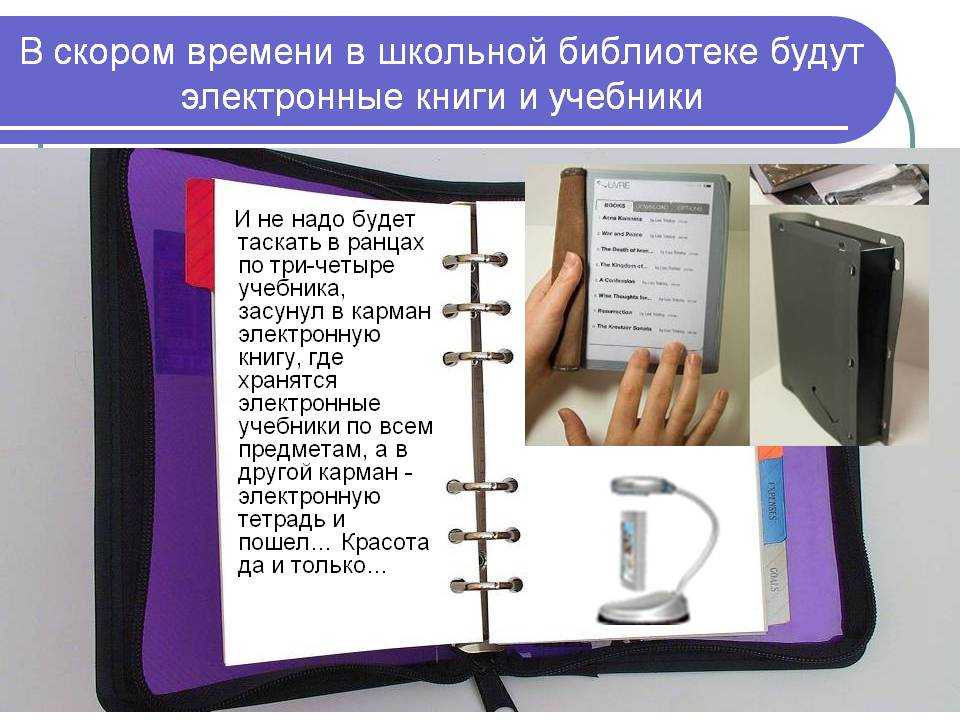 Мы предлагаем шаблоны электронных книг для любых нужд делового общения.
Мы предлагаем шаблоны электронных книг для любых нужд делового общения.
Получил рукопись? Когда у вас будет весь контент, просто загрузите его в один из наших шаблонов электронных книг и начните настраивать обложку своей электронной книги, добавляя диаграммы, значки, иллюстрации или брендируя свою электронную книгу. Создать электронную книгу с помощью редактора электронных книг Venngage очень просто.
Просто настройте профессионально разработанный шаблон электронной книги из нашей библиотеки и экспортируйте его в формате PDF или Interactive PDF, если вы хотите, чтобы все ваши ссылки были активными! Затем вы можете поделиться своей электронной книгой со всеми или распечатать ее в высоком качестве за считанные секунды.
НАЧНИТЕ БЕСПЛАТНО
Попробуйте Venngage eBook Maker уже сегодня. Выберите потрясающий, подходящий шаблон электронной книги, чтобы начать.
СОЗДАЙ СВОЮ ЭЛЕКТРОННУЮ КНИГУ
СДЕЛАЙ СВОЮ ЭЛЕКТРОННУЮ КНИГУ
Digital Book Maker — создавайте электронные книги с помощью FlippingBook
Делитесь электронными книгами с легкостью.
 ..
..…онлайн
Забудьте о тяжелых вложениях PDF! Чтобы поделиться своей электронной книгой, просто скопируйте ссылку и отправьте ее по электронной почте или опубликуйте в социальных сетях, чтобы расширить свою аудиторию и продвигать свою публикацию. Вы также можете сделать электронную книгу неотъемлемой частью своего бренда, разместив ее на своем веб-сайте.
…и в автономном режиме
Никакая печатная книга не может воспроизвести функциональность и интерактивность электронной книги. Но зачем выбирать? Загрузите QR-код своей электронной книги и поместите его в печатную версию (или куда угодно). Таким образом, люди могут легко получить доступ к вашей онлайн-книге во всей ее интерактивной красоте.
Анализируйте данные о зрителях
Ваша маркетинговая электронная книга расскажет вам все, что вам нужно знать об активности ваших читателей: зрители, просмотры, время, проведенное на каждой странице, и многое другое. Вы можете видеть, как люди взаимодействуют с вашим контентом, и, следовательно, анализировать его эффективность на основе реальных цифр.
Вы можете видеть, как люди взаимодействуют с вашим контентом, и, следовательно, анализировать его эффективность на основе реальных цифр.
Добавить интерактивность
Привлекайте свою аудиторию несколькими типами контента, добавляя видео, ссылки, GIF-файлы, всплывающие изображения и встроенные изображения на страницы вашей электронной книги. Таким образом, вы развлекаете своих читателей, а также рассказываете более визуально привлекательную историю.
Выделите свой бренд
Вы можете кричать о своем бренде с крыш или активно продвигать его через свои цифровые флипбуки. С FlippingBook полная целостность бренда для всех ваших электронных книг находится в пределах досягаемости. Вы можете добавить фавиконку и интерактивный логотип, которые ведут на ваш веб-сайт, тем самым увеличивая его трафик, изменить фон и цветовую палитру, чтобы они соответствовали цветам вашего бренда, и даже настроить URL-адреса. Ваши фирменные электронные книги выглядят деловыми!
Ваши фирменные электронные книги выглядят деловыми!
Распределение управления
Как защитить свои электронные книги от совместного использования? Легко — с онлайн-букмейкером FlippingBook! Выберите уровень контроля распространения и защиты электронных книг в зависимости от цели вашего документа.
Открытый доступ
Сделайте цифровые книги, созданные для маркетинга, оптимизированными для SEO, включив индексирование Google.
Ограниченный доступ
Решите, когда и где можно поделиться своими электронными книгами, ограничив общий доступ, печать и загрузку.


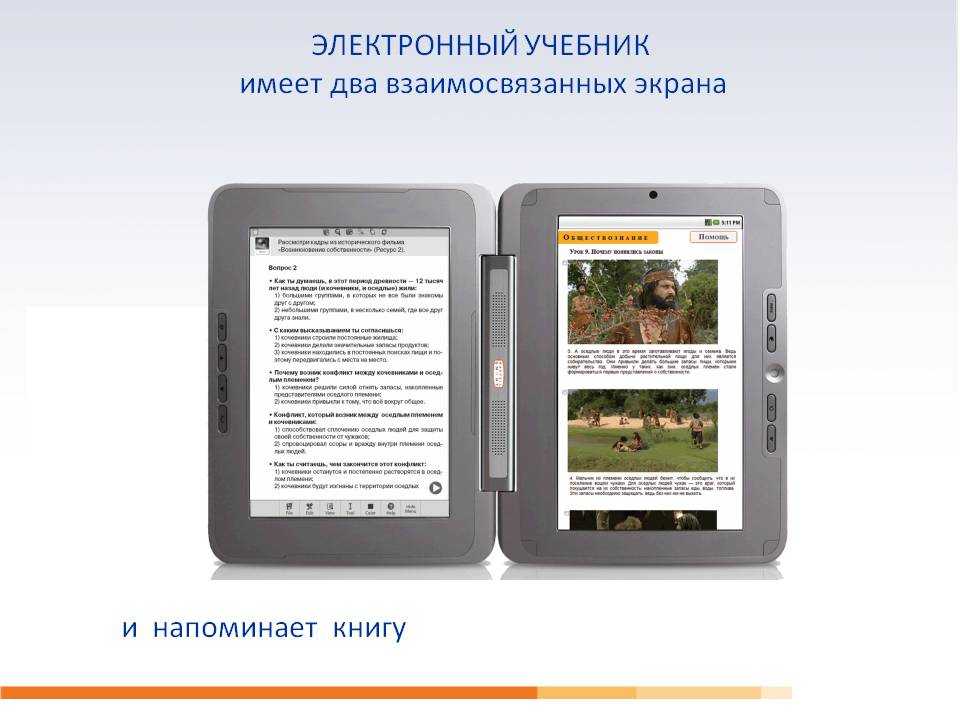 д.
д.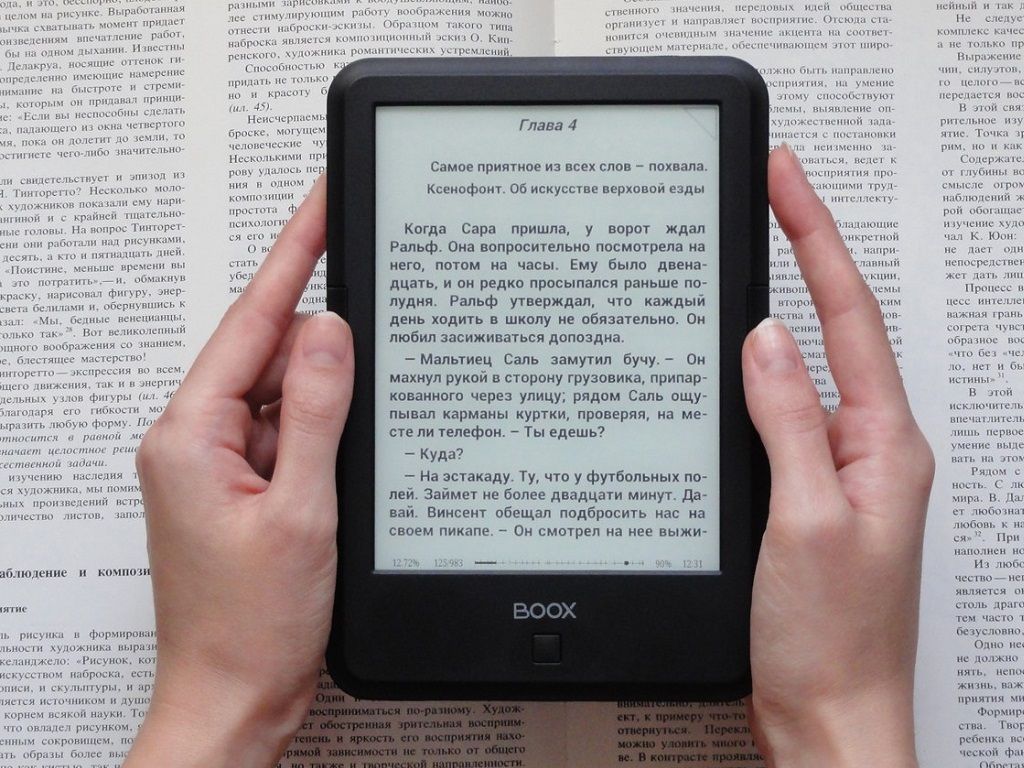 Не стоит беспокоится о том, что у пользователя может не оказаться нужного шрифта – вместе с электронной книгой можно распространять необходимые шрифты.
Не стоит беспокоится о том, что у пользователя может не оказаться нужного шрифта – вместе с электронной книгой можно распространять необходимые шрифты.